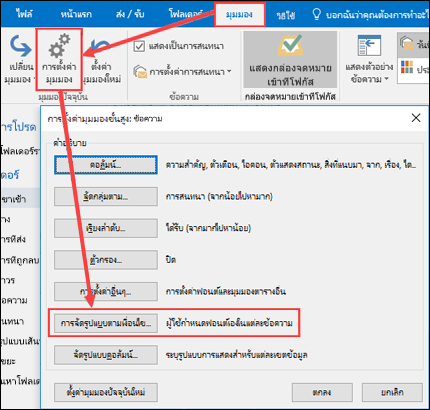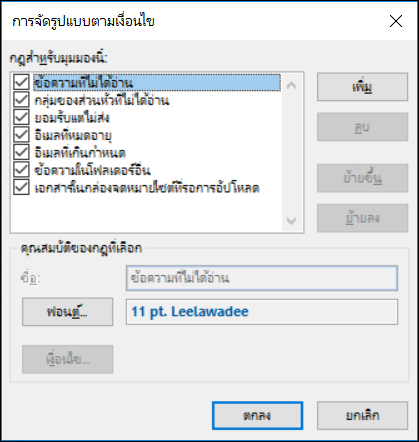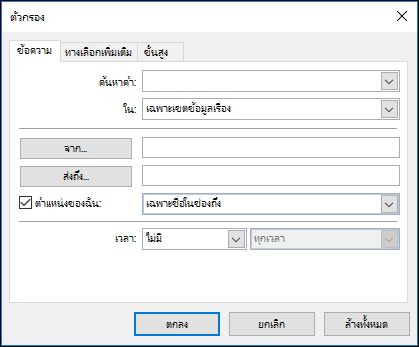เมื่อคุณเริ่ม Outlook เพื่อตรวจสอบอีเมลของคุณ คุณกําลังมองหาเฉพาะข้อความที่ส่งถึงคุณเท่านั้นใช่หรือไม่ คุณสามารถค้นหาได้อย่างง่ายดายด้วยการใส่รหัสสีสําหรับข้อความที่ระบุถึงคุณเท่านั้น ซึ่งช่วยให้คุณจัดลําดับความสําคัญของข้อความเหล่านั้นเหนือข้อความที่คุณได้รับจากรายชื่อการแจกจ่าย หรือตําแหน่งที่คุณระบุไว้ในบรรทัด สําเนาถึง หรือ สําเนาลับถึง ของข้อความ
สีของข้อความที่ถูกส่งถึงคุณเท่านั้น
-
จากโฟลเดอร์อีเมล ให้เลือก ดู > การตั้งค่ามุมมอง > การจัดรูปแบบตามเงื่อนไข
-
ในกล่องโต้ตอบ การจัดรูปแบบตามเงื่อนไข ให้คลิก เพิ่ม
-
พิมพ์ชื่อกฎของคุณในกล่อง ชื่อ แล้วคลิก เงื่อนไข
-
เลือกกล่องกาเครื่องหมาย ตําแหน่งของฉัน แล้วเลือก บุคคลเดียวในบรรทัด ถึงบนบรรทัด ถึง กับบุคคลอื่น หรือ บนบรรทัด สําเนาถึง กับบุคคลอื่น จากรายการดรอปดาวน์หมายเหตุ: ถ้าคุณต้องการใส่รหัสสีข้อความที่ส่งไปยังบุคคลอื่น ให้คลิกปุ่ม ส่งไปยัง... แล้วเลือกบุคคลจากโฟลเดอร์ ที่ติดต่อ ของคุณ หรือพิมพ์ที่อยู่อีเมลของพวกเขา
-
คลิก ตกลง
-
ในกล่องโต้ตอบ การจัดรูปแบบตามเงื่อนไข ให้คลิก ฟอนต์
-
เลือกวิธีที่ข้อความที่สอดคล้องกับเงื่อนไขจะปรากฏขึ้น ตัวอย่างเช่น ภายใต้ สี ให้เลือก สีแดง จากรายการดรอปดาวน์
-
คลิก ตกลง จากนั้นคลิก ตกลงอีกครั้ง